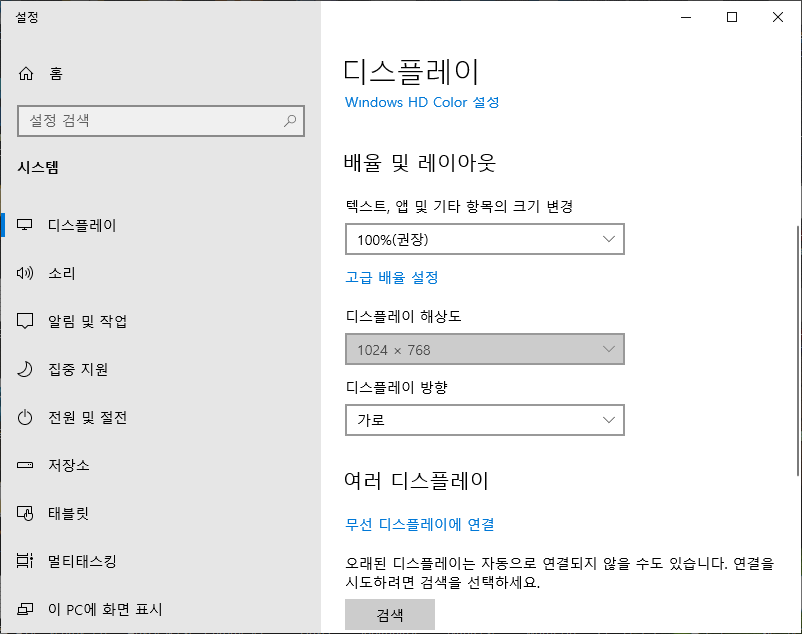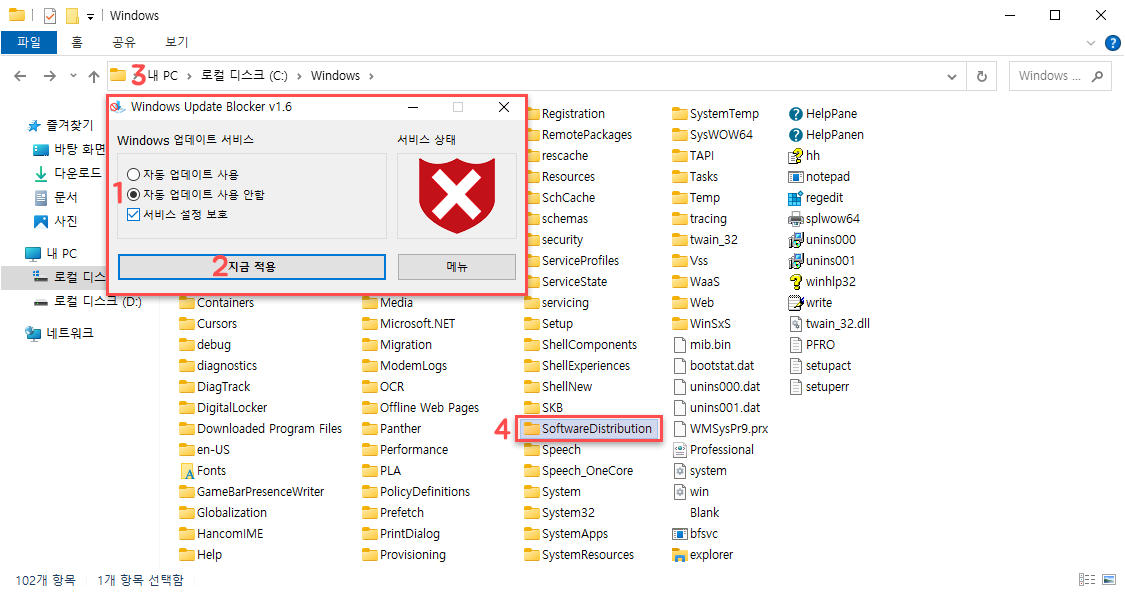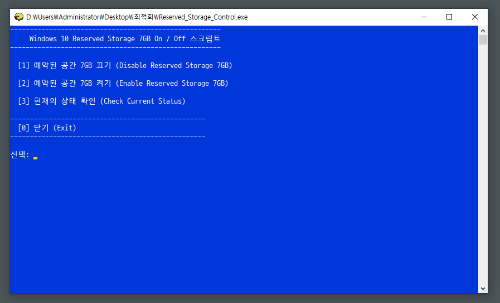포맷 후 해상도 변경이 되지 않거나 인터넷 연결이 되지 않는 경우는 주로 드라이버 문제나 설치 USB의 잘못된 제작으로 인해 발생합니다. 특히, UEFI와 Legacy 메인보드의 구조를 이해하지 못한 채 설치 USB를 제작하면 하드웨어 인식 문제가 발생할 수 있습니다 포맷 후 해상도 변경이 되지 않는 이유포맷을 통해 컴퓨터를 관리하는 많은 유저들은 높은 수준의 컴퓨터 관리 능력을 가지고 있습니다. 그러나 포맷 후 인터넷 연결 문제, 화면 해상도 고정, 드라이버 설치 실패 등의 문제가 발생할 수 있습니다. 이는 UEFI 메인보드와 Legacy 메인보드의 구조를 제대로 이해하지 못한 채 설치 USB를 제작했기 때문입니다. 이로 인해 하드웨어 신호를 메인보드가 제대로 인식하지 못해 하드웨어 인식 불가 현상이 ..